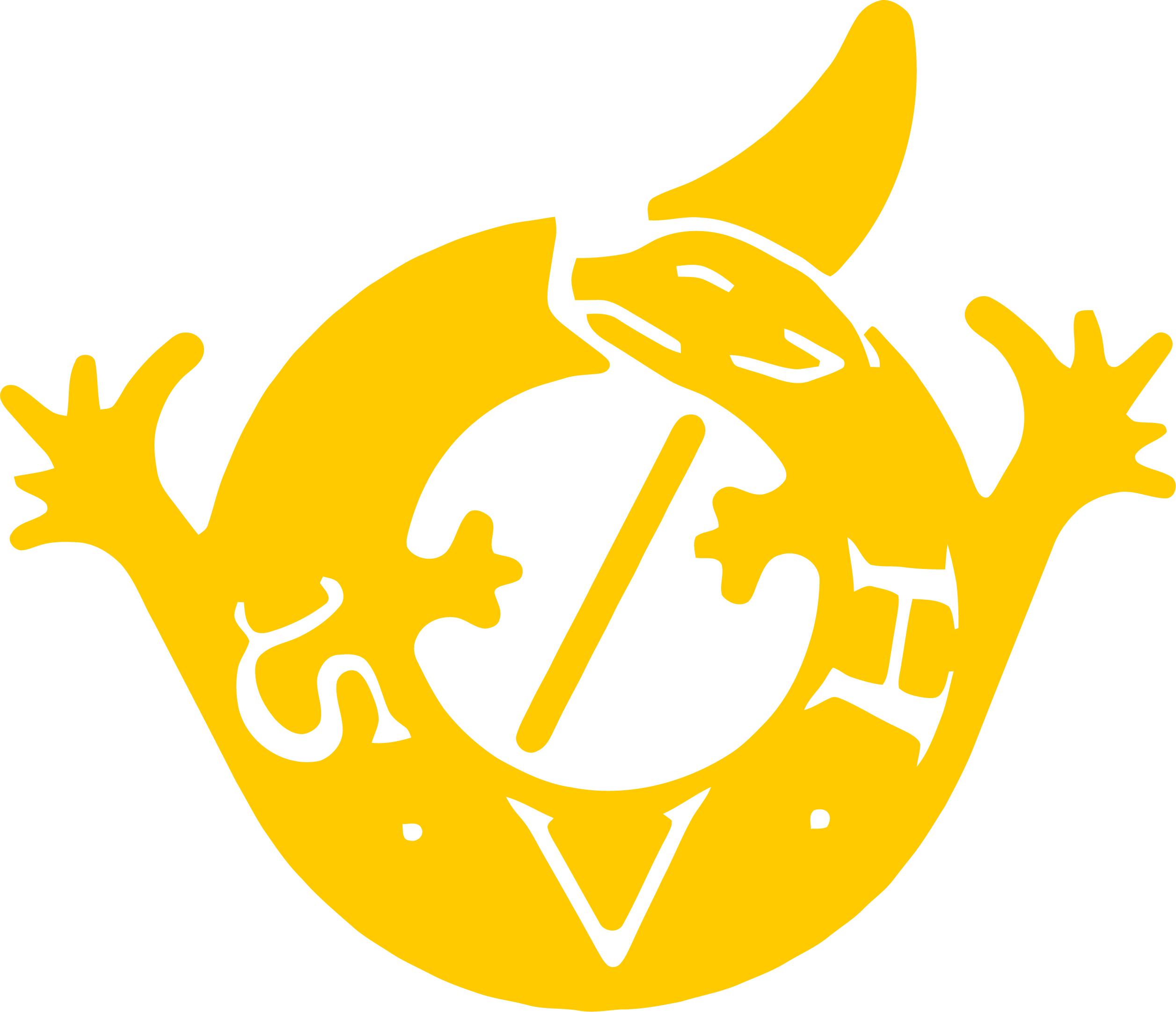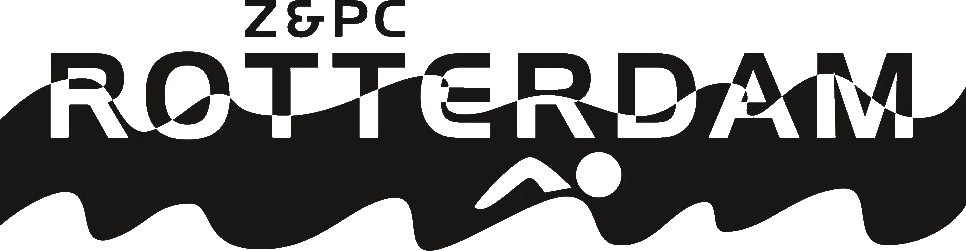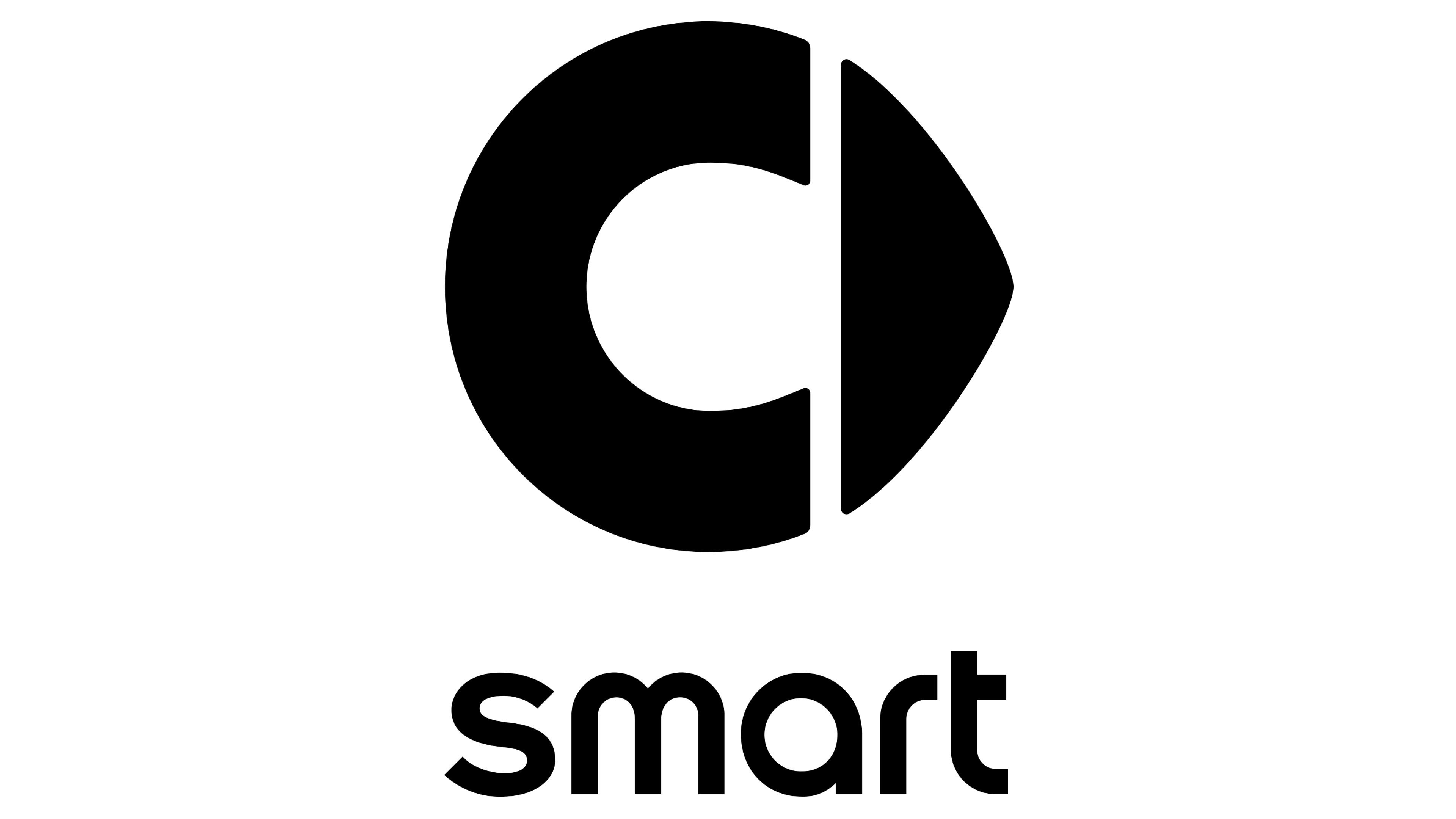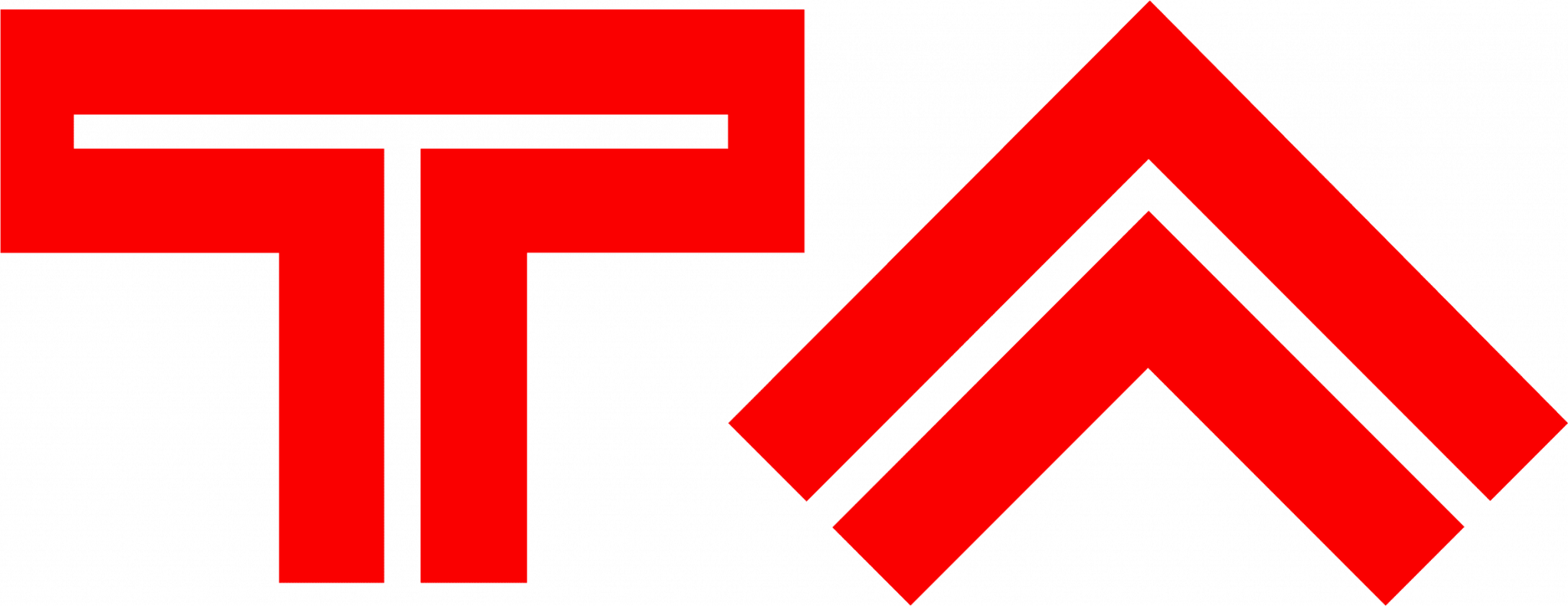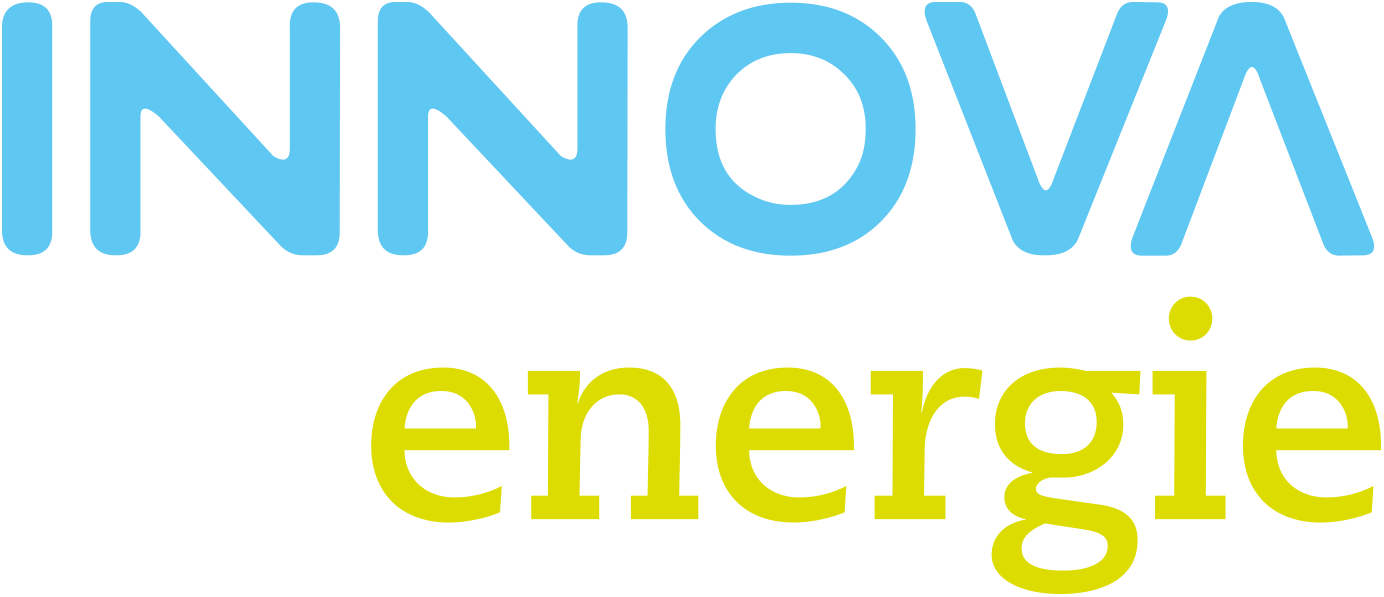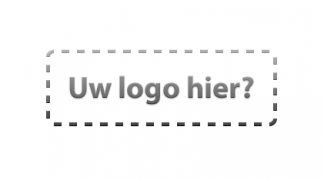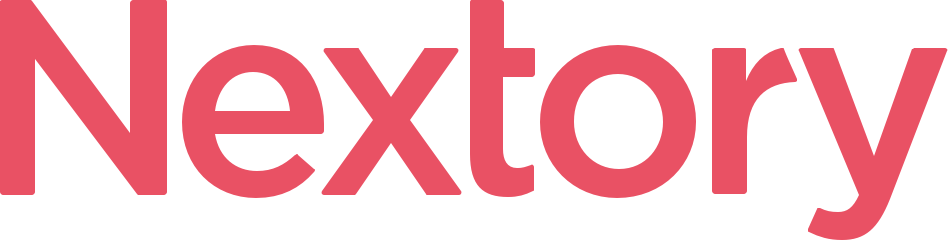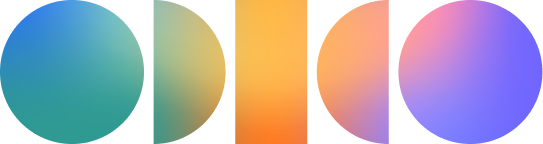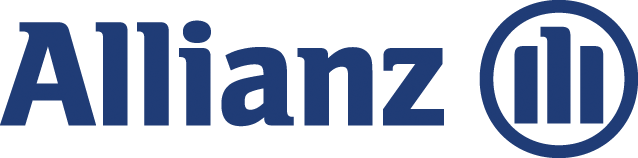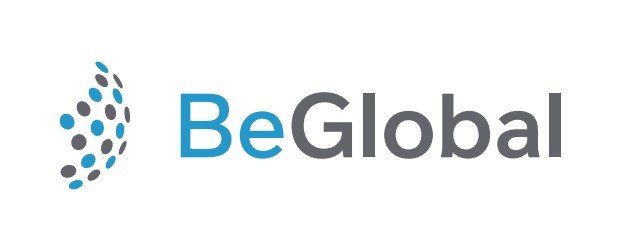Support KNZB-account
KNZB account
Iedereen die namens de KNZB actief is binnen de nieuwe werkorganisatie krijgt van de KNZB een Microsoft-account. Dit account is belangrijk, want het helpt jou om binnen de KNZB Microsoft Teams omgeving, snel en gemakkelijk samen te werken met jouw collega’s. Dit account is belangrijk want het helpt jou om binnen de KNZB Microsoft Teams omgeving, snel en gemakkelijk samen te werken met jouw collega’s.
Persoonlijk account
Jouw persoonlijke KNZB-account geeft toegang tot de KNZB Microsoft Teams omgeving, online Office en online Outlook. Dit betekent dat je de verschillende Microsoft-toepassingen kan bereiken via https://portal.office.com/. De KNZB-documenten, e-mails, Teams en overige toepassingen kunnen niet via de bureaublad apps gebruikt worden.
Het domein van het account is: @knzb-waterpolo.nl, @knzb-wedstrijdzwemmen.nl enz.
Het account kan niet gebruikt worden in de outlook app. Alleen online via https://portal.office.com kan inlogt en gewerkt worden.
Binnen Outlook is ingesteld dat er alleen intern gemaild kan worden. Intern is naar een ander @knzb.nl emailadres en naar @knzb-waterpolo.nl of knzb-wedstrijdzwemmen.nl emailadressen. Naar alle andere e-mailadressen kan alleen een mail gestuurd worden via een gedeelde mailbox.
Gedeelde mailbox
In de gedeelde mailbox blijven belangrijke e-mails bewaard om een historie van e-mails te behouden die voor een eventuele opvolger weer inzichtelijk zijn. De voorzitter en secretaris krijgen toegang tot de gedeelde mailbox. Zij zijn verantwoordelijk voor de communicatie naar extern (o.a. verenigingen).
Teams:
Via de KNZB Teams omgeving werken we samen aan documenten. Deze documenten houden we graag binnen de IT-omgeving van de KNZB. Daarom is ingesteld dat documenten alleen Online te bewerken zijn binnen de Office365 omgeving, en niet meer te downloaden naar je privé device. Documenten welke je uit andere systemen kunt downloaden, bijvoorbeeld Sportlink, worden ook alleen opgeslagen in de teams omgeving van de KNZB of in OneDrive.
Outlook:
Om veiligheidsredenen is het niet toegestaan om KNZB-mail automatisch door te sturen naar privé- of externe mailboxen (zoals Gmail of Outlook.com). Hierdoor kunnen we garanderen dat alle informatie binnen de beveiligde KNZB-omgeving blijft.
We begrijpen dat je toch graag snel op de hoogte wilt zijn wanneer je nieuwe e-mail ontvangt. Daarom kun je Outlook ook gebruiken als web-app op je telefoon, tablet of computer. Deze oplossing werkt veilig binnen de KNZB-omgeving en zorgt ervoor dat je pushmeldingen krijgt bij nieuwe berichten – net zoals je gewend bent bij andere apps. Zie veel gestelde vragen hoe je dit kunt instellen.
Je kunt alleen toegang krijgen met je @knzb-waterpolo.nl, @knzb-wedstrijdzwemmen etc. account tot Teams.
Veel gestelde vragen knzb account
Hoe kan ik pushmeldingen instellen voor nieuwe emailberichten
🔹 Voor Android (Chrome & Edge)
Open Chrome of Edge.
Ga naar: https://outlook.office.com en log in met je KNZB-account.
Tik op de menu-knop (⋮) → Installeren app of Toevoegen aan startscherm.
Je krijgt nu een pictogram op je beginscherm (zoals een gewone app).
Open de geïnstalleerde web-app.
Bij de eerste keer inloggen vraagt Outlook:
“Meldingen toestaan?” → kies Toestaan.
In Chrome/Edge → ga naar instellingen van de site (🔒-icoon in adresbalk) → Meldingen → Toestaan.
Vanaf nu ontvang je pushmeldingen bij nieuwe mails.
🔹 Voor iPhone / iPad (Safari)
Open Safari.
Ga naar: https://outlook.office.com en log in.
Tik op de delen-knop (vierkant met pijl omhoog) → Zet op beginscherm.
Er komt een pictogram op je beginscherm.
Open de app vanaf je beginscherm.
Ga naar Instellingen iOS → Safari → Meldingen → Sta toe dat Safari meldingen mag sturen.
Bij eerste gebruik van Outlook Web: Sta meldingen toe.
Let op: iOS ondersteunt dit pas sinds iOS 16.4, en notificaties zijn soms minder betrouwbaar dan op Android.
🔹 Voor desktop/laptop (Edge / Chrome)
Ga naar https://outlook.office.com.
Browser vraagt vanzelf: “Wil je meldingen toestaan?” → kies Toestaan.
Voor installatie als app:
In Chrome: Menu (⋮) →Installeren Outlook.
In Edge: Menu (⋮) →Apps → Deze site installeren als app.
Outlook verschijnt nu als losse app (met eigen pictogram) mét notificaties.
E-mailbijlagen opslaan in Teams
Omdat je geen bestanden direct kunt opslaan in Teams, volg je deze stappen:
1. Open de e-mail in Outlook Web.
2. Klik op de bijlage en kies Opslaan in OneDrive.
3. Open OneDrive en zoek de opgeslagen bijlage.
4. Open het bestand en selecteer Bestand Verplaatsen naar
Webapps Installeren voor Snelle Toegang
Je kunt Outlook, Teams en andere Microsoft 365-apps als webapp installeren,
zodat ze als een ‘echte’ applicatie op je computer werken en je niet steeds
ernaar toe hoeft te navigeren.
Google Chrome & Edge
1. Ga in je browser naar https://portal.office.com.
2. Open bijvoorbeeld Outlook of Teams.
3. Klik rechtsboven op het installatie-icoon (drie stipjes > "Apps
installeren" of "Deze site als app installeren").
*Let op: Dit kan per versie van Chrome en Edge verschillen. Indien de
genoemde optie niet beschikbaar is, zoek op basis van je versie nummer
op internet naar de instructie om de “web-app” te installeren*
4. De app wordt nu toegevoegd aan je bureaublad.
Safari
Safari ondersteunt geen webapps, maar je kunt wel een snelkoppeling
maken:
1. Open de website (bijv. https://outlook.office.com).
2. Klik op Deel en kies Zet op beginscherm.
Meerdere Microsoft accounts op 1 apparaat (laptop, smartphone, etc.)
Google Chrome
1. Open Chrome en klik rechtsboven op je profielfoto of initialen.
2. Klik op Toevoegen en geef het profiel een naam, bijvoorbeeld "KNZB".
3. Log in met je KNZB-account en vink Bladwijzers en instellingen
synchroniseren uit.
4. Gebruik dit profiel altijd voor KNZB-werkzaamheden.
Microsoft Edge
1. Open Edge en klik op je profielfoto of initialen.
2. Klik op Profielen > Nieuw profiel toevoegen geef het profiel een naam,
bijvoorbeeld "KNZB".
3. Log in met je KNZB-account.
Firefox
1. Typ about:profiles in de adresbalk en druk op Enter.
2. Klik op Een nieuw profiel maken, geef het profiel een naam,
bijvoorbeeld "KNZB" en volg de instructies.
Safari (Mac)
1. Open Safari > Instellingen > Profielen.
2. Klik op Voeg profiel toe en stel een apart profiel in en geef het profiel
een naam, bijvoorbeeld "KNZB".
Hoe maak ik van een Word document een pdf
Op dit moment kun je alleen in de OneDrive documenten omzetten naar een pdf document.
Ga naar het bestand wat je wilt omzetten.
Klik op de 3 puntjes naast de bestandsnaam
Kies Automatiseren
Maak een pdf van een document
Klik op Stroom uitvoeren
Het bestand staat op deze plek als het bestand staat opgeslagen
Hoe maak ik een kopie van een bestaand document
Op dit moment kun je alleen in de OneDrive een kopie maken van een document
Ga naar het bestand wat je wilt omzetten.
Klik op de 3 puntjes naast de bestandsnaam
Kies Automatiseren
Maak een kopie van een document
Klik op Stroom uitvoeren
Het bestand staat op deze plek als het bestand staat opgeslagen en heeft een iets wat vreemde naamgeving. Die kun je zelf aanpassen.
Hoe krijg ik toegang tot een gedeelde mailbox
- Open een webbrowser en ga naar Portal.office.com, log hier vervolgens in met uw eigen persoonlijke emailadres en wachtwoord; voornaam.achternaam@knzb-waterpolo.nl bijvoorbeeld.
- Klik op het Outlook tegeltje om naar de Outlook Web versie te gaan;
- Vervolgens klik rechts bovenin op het rondje met uw initialen of foto. En kies in het menu dat verschijnt voor “Een ander postvak openen”.
- Vul hier het emailadres in van het gedeelde postvak en klik op openen.
In Teams van organisatie wijzigen lukt niet
Werk je op een laptop/device van je werkgever. En staat deze niet toe om via de browser in te loggen.
Oplossing:
Edge
Open in de browser een nieuw Inprivate venster en ga daarna naar portal.office.com
Dit kan met de toetsencombinatie ctrl + shift + n
Of door op de 3 puntjes te klikken rechtsboven in de browser.
Chrome
Op in de browser een nieuw incognito venster en ga daarna naar portal.office.com
Dit kan met de toetsencombinatie ctrl + shift + n
Of door op de 3 puntjes te klikken rechtsboven in de browser.
Safari
- Kies in de app Safari op de Mac 'Safari' > 'Instellingen' en klik vervolgens op 'Algemeen'.
- Klik op het venstermenu 'Open Safari met' en kies 'Een nieuw privévenster'.
Als je deze optie niet ziet, kies je Apple-menu
> 'Systeeminstellingen', klik je in de navigatiekolom op 'Bureaublad en Dock' en schakel je 'Sluit vensters bij het stoppen van een app' aan de rechterkant in. (Mogelijk moet je omlaag scrollen.)
Stoppen met surfen in de privémodus
- Sluit in de app Safari op de Mac het privévenster, ga naar een ander niet-privévenster in Safari of kies 'Archief' > 'Nieuw venster' om een niet-privévenster te openen.
- Voer een of meer van de volgende stappen uit om je privacy verder te verbeteren:
- Verwijder de onderdelen die je in privévensters hebt gedownload.
- Sluit alle andere geopende privévensters om te voorkomen dat iemand anders met de knoppen voor de vorige of volgende pagina kan zien welke webpagina's je in die vensters hebt bezocht.
Hoe kan ik inloggen in Teams
Ga in je webbrowser naar https://teams.microsoft.com en klik op de Aanmelden knop. Vul hier je persoonlijke account in. voornaam.achternaam@knzb-waterpolo.nl of @knzb-wedstrijdzwemmen.nl. Het emailadres wat je gekregen hebt van de knzb. En het wachtwoord.
In de teams omgeving werkt je samen aan bestanden met anderen binnen de 1 werkorganisatie.
Voor meer uitleg over teams, kijk op:
Ik heb een nieuwe telefoon en kan niet meer inloggen
Wanneer je een andere telefoon heb gekocht/gekregen waar niet meer je authenticator app van micrsoft op staat, volgen onderstaande handleiding.
Ik weet mijn wachtwoord niet meer
Wanneer je je telefoon hebt ingeschreven met de authenticator app van Microsoft kun zelf je wachtwoord resetten. Lukt het niet, neem contact op met je contactpersoon bij de knzb.
Ik wil mijn wachtwoord wijzigen
Login via de webbrowser portal.office.com
Ga naar Instellingen (tandwiel)
En klik op Wachtwoord wijzigen